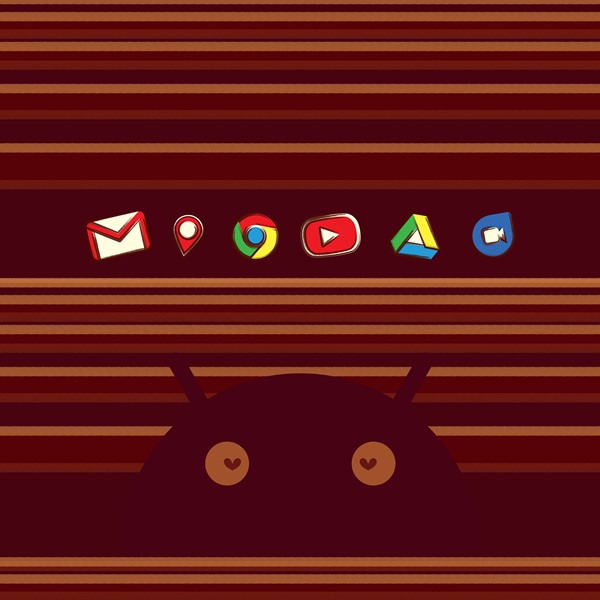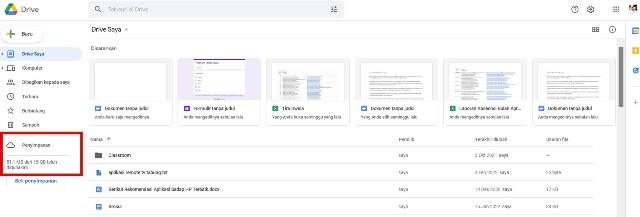Cara cek kapasitas Google Drive biasanya dilakukan untuk mengetahui berapa sisa memori Google Drive yang bisa digunakan untuk menyimpan data.
Hal ini perlu diperhatikan, agar kamu bisa menyimpan data dengan aman tanpa takut hilang atau terhapus di HP.
Seperti kita ketahui Google Drive merupakan salah satu media penyimpanan yang dibuat oleh Google untuk membantu penggunanya dalam menyimpan file tanpa harus membebankan kinerja ponsel.
Dengan Google Drive kamu bisa menyimpan data di server, mensinkronisasikan di perangkat yang berbeda, hingga saling berbagai berkas dengan mudah.
Google Drive sendiri menyediakan penyimpanan cloud sebesar 15 MB yang bisa digunakan untuk menyimpan Gmail, Google Drive dan Google Foto.
Menariknya, Google Drive juga menyediakan penyimpanan unlimited yang bisa kamu gunakan secara berlangganan jika kapasitas versi gratisnya kurang.
Nah, untuk menghindari penuhnya kapasitas Google Drive kamu harus selalu mengeceknya secara berkala agar file yang kamu simpan bisa masuk dengan baik.
Jika kamu belum mengetahui caranya, berikut kami akan mengulas cara cek kapasitas Google Drive. Simak ulasan di bawah ini untuk mengetahuinya.
BACA JUGA: Cara Menyimpan Kontak di Google Drive
Cara Cek Kapasitas Google Drive
- Pertama-tama masuk ke akun Google Drive yang kamu miliki, kamu bisa menggunakan HP atau laptop untuk membukanya.
- Kamu juga bisa mengunjungi situs https://drive.google.com/drive/ untuk langsung membukanya.
- Jika kamu sudah login pada akun Google Drive, kamu bisa langsung melihat sisa ruang penyimpanan pada tab yang ada di sebelah kiri.
Status Google Drive. (IST) - Kamu juga bisa melihat ruang Google Drive yang sudah digunakan.
Sebenarnya cara ini cukup mudah dilakukan karena bisa langsung muncul di bagian halaman utama layanan tersebut.
Cara Mengosongkan Google Drive
Jika kapasitas ruang penyimpanan Google Drive penuh, kamu bisa coba mengosongkannya lagi, tapi sebelum melakukannya pastikan tidak ada data penting yang kamu butuhkan lagi. Berikut langkah-langkahnya:
- Masuk ke akun Google Drive yang kamu miliki. Kamu bis amembukanya melalui browser dengan mengunjungi halaman Drivegoogle.com
- Login dengan akun Google yang kamu miliki.
- Kemudian pilih semua file dan folder di Google Drive dengan menekan tombol “CTRL + A” pada keyboard.
- Setelah berhasil memilih semua file klik kanan dan pilih opsi “Remove”
- Meskipun sudah di Remove namun file atau folder yang dihapus masih ada di “Arsip”
- Klik opsi “Arsip” di bar kiri, cari folder atau file yang baru dihapus tadi
- Klik kanan lalu pilih opsi “Delete Forever”.
- Selesai.
BACA JUGA: Cara Membuat Link Google Drive
Itulah cara cek kapasitas Google Drive yang bisa kamu lakukan untuk mengantisipasi agar Google drive tidak terlalu penuh. Jika kapasitas gratis yang disediakan masih kurang kamu bisa membelinya.